すみませんcomic studio pro ではなしに、clip studio paint proでした。
CLIP STUDIO PAINTのみんなに聞いてみよう
from 上杉景虎 さん
2013/01/13 23:37:11
|
定規/コマ枠
ペジェ曲線定規で弾いた線を他の線と同じようにするにはどうすれば良いですか? |
|
|
ペジェ曲線定規で引いた紫の線を、他の線と同じように黒にして、塗りつぶしがその中だけできるとか 普通の線とおなじように黒にして、ペンで書いた線と同じような扱いなるにはどうすれば良いでしょうか? ------------------------------------------------------------ ■ComicStudio ComicStudioEX( ) ComicStudioPro( ○ ) ComicStudioMini( ) ComicStudioDebut( ) バージョン: ※[ヘルプ]メニュー→[バージョン情報]で確認できます。 ■OS Windows XP( ) Windows Vista( ) Windows 7 ( ○ ) Windows 8( ) MacOS X 10.5( ) MacOS X 10.6( ) MacOS X 10.7( ) MacOS X 10.8( ) その他( ) ------------------------------------------------------------ |
from
スレ主
上杉景虎
さん
2013/01/14 08:53:09
from
CLIP
サポート担当
さん
2013/01/14 10:14:20
CLIP STUDIO PAINTの[図形]ツールのサブツールグループ[定規作成]にある[定規ペン]サブツールを
ベジェ曲線にてお使いいただいているということでよろしいでしょうか。
その場合は、さきほどご案内した内容とどうに、紫の線は定規となりますので、[定規ペン]サブツール
を描画しただけでは、線を黒にしたり、線の中を描画することはできません。
[表示]メニュー→[定規にスナップ]をオンにしていただいた状態で、[ペン]ツールなどで外郭となる
[定規ペン]サブツールで描画された部分を「黒」で描画し、[塗りつぶし]ツールで「黒」またはお好み
の色で主線内をクリックしていただき、彩色を行なっていただくようお願いいたします。
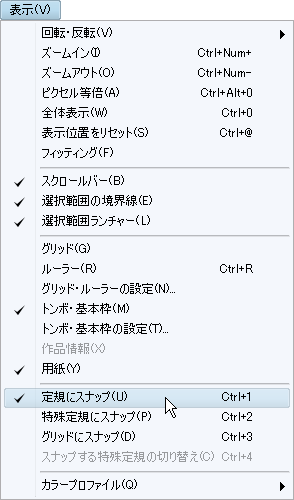
なお、最初から「黒」などのお好みの色で線画と塗りの作成を行われる場合は、以下の操作を行って
いただくようお願いいたします。
1.[ツール]パレットの[図形]ツール→サブツールグループ[直接描画]タブ→[連続曲線]サブツールを
選択します。
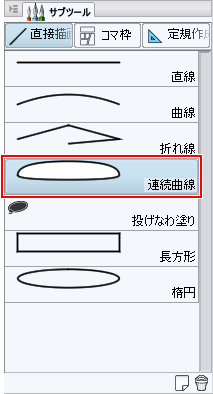
2.[ツールプロパティ]パレットで以下の設定を行います。
1)[線・塗り]からお好みの選択を行います。
例.線と塗りを作成
2)[曲線]でお好みの曲線を定義する制御点を選択します。
(※[定規ペン]とは異なる描画方法で、制御点を用います。)
例.二次ベジェ
3)[ブラシサイズ]などお好みの設定を行います。

4.[カラーサークル]パレットなどで外郭部分の線の色(メインカラー)と塗りつぶしの色(サブ
カラー)の色を設定します。
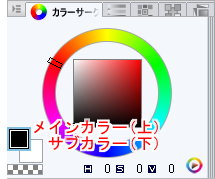
5.[連続曲線]サブツールで描画を行います。
操作は以上で完了です。
最後になりますが、本掲示板は「ComicStudioのみんなに聞いてみよう」となります。
お客様より、お使いのソフトウェアはCLIP STUDIO PAINTとのご申告をいただきましたので、
よろしければ、専用の掲示板にカテゴリを移動させていただきますが、よろしいでしょうか。
ご確認のほどよろしくお願いいたします。
ベジェ曲線にてお使いいただいているということでよろしいでしょうか。
その場合は、さきほどご案内した内容とどうに、紫の線は定規となりますので、[定規ペン]サブツール
を描画しただけでは、線を黒にしたり、線の中を描画することはできません。
[表示]メニュー→[定規にスナップ]をオンにしていただいた状態で、[ペン]ツールなどで外郭となる
[定規ペン]サブツールで描画された部分を「黒」で描画し、[塗りつぶし]ツールで「黒」またはお好み
の色で主線内をクリックしていただき、彩色を行なっていただくようお願いいたします。
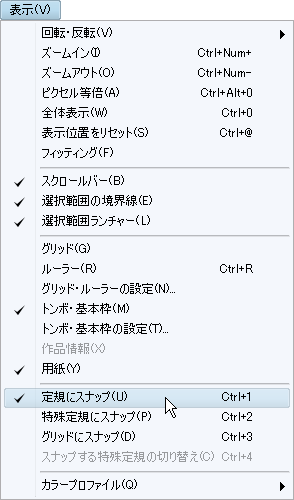
なお、最初から「黒」などのお好みの色で線画と塗りの作成を行われる場合は、以下の操作を行って
いただくようお願いいたします。
1.[ツール]パレットの[図形]ツール→サブツールグループ[直接描画]タブ→[連続曲線]サブツールを
選択します。
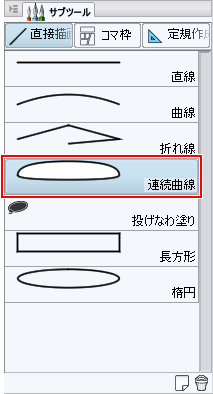
2.[ツールプロパティ]パレットで以下の設定を行います。
1)[線・塗り]からお好みの選択を行います。
例.線と塗りを作成
2)[曲線]でお好みの曲線を定義する制御点を選択します。
(※[定規ペン]とは異なる描画方法で、制御点を用います。)
例.二次ベジェ
3)[ブラシサイズ]などお好みの設定を行います。

4.[カラーサークル]パレットなどで外郭部分の線の色(メインカラー)と塗りつぶしの色(サブ
カラー)の色を設定します。
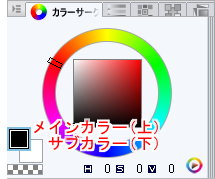
5.[連続曲線]サブツールで描画を行います。
操作は以上で完了です。
最後になりますが、本掲示板は「ComicStudioのみんなに聞いてみよう」となります。
お客様より、お使いのソフトウェアはCLIP STUDIO PAINTとのご申告をいただきましたので、
よろしければ、専用の掲示板にカテゴリを移動させていただきますが、よろしいでしょうか。
ご確認のほどよろしくお願いいたします。
from
スレ主
上杉景虎
さん
2013/01/14 13:27:49
詳しくありがとうございました。無事に引けました。
専用の掲示板にカテゴリを移動しても大丈夫です。
お手間をかけることになりすみません。






通常ベジェ曲線で作成される薄緑の色の線は、あくまで定規になります。
ベジェ曲線で直接ペンで描いたように黒で描画されたい場合には、
下記の方法で行うことできます。
1.[パス作成]ツールを選択します。
2.[ウィンドウ]メニュー→[ツールオプション]を選択します。
3.[パス作成ツールオプション]パレットが表示されましたら、
[定規を作成]をクリックし、[定規に描画]を選択します。
4.キャンバス上で線を引き、黒で描画されることを確認します。
※なお、パスで描画されているため、消しゴムツールなどで
一部分を消去することはできませんので、描画後に調整を行う
場合は、[定規選択]ツールで加工して頂く必要があります。
※また、定規の表示(緑色の線の部分)を非表示にしたい場合は
[レイヤー]パレットの[サブ定規]にある[表示しない]にチェック
を入れて頂くと、非表示に出来ます。
以下のページでもまとめておりますのでご参照下さい。
■ComicStudio 機能解説!トラの巻き 曲線が自在に作れるパス作成ツールの使い方1
■ComicStudio 機能解説!トラの巻き 曲線が自在に作れるパス作成ツールの使い方2